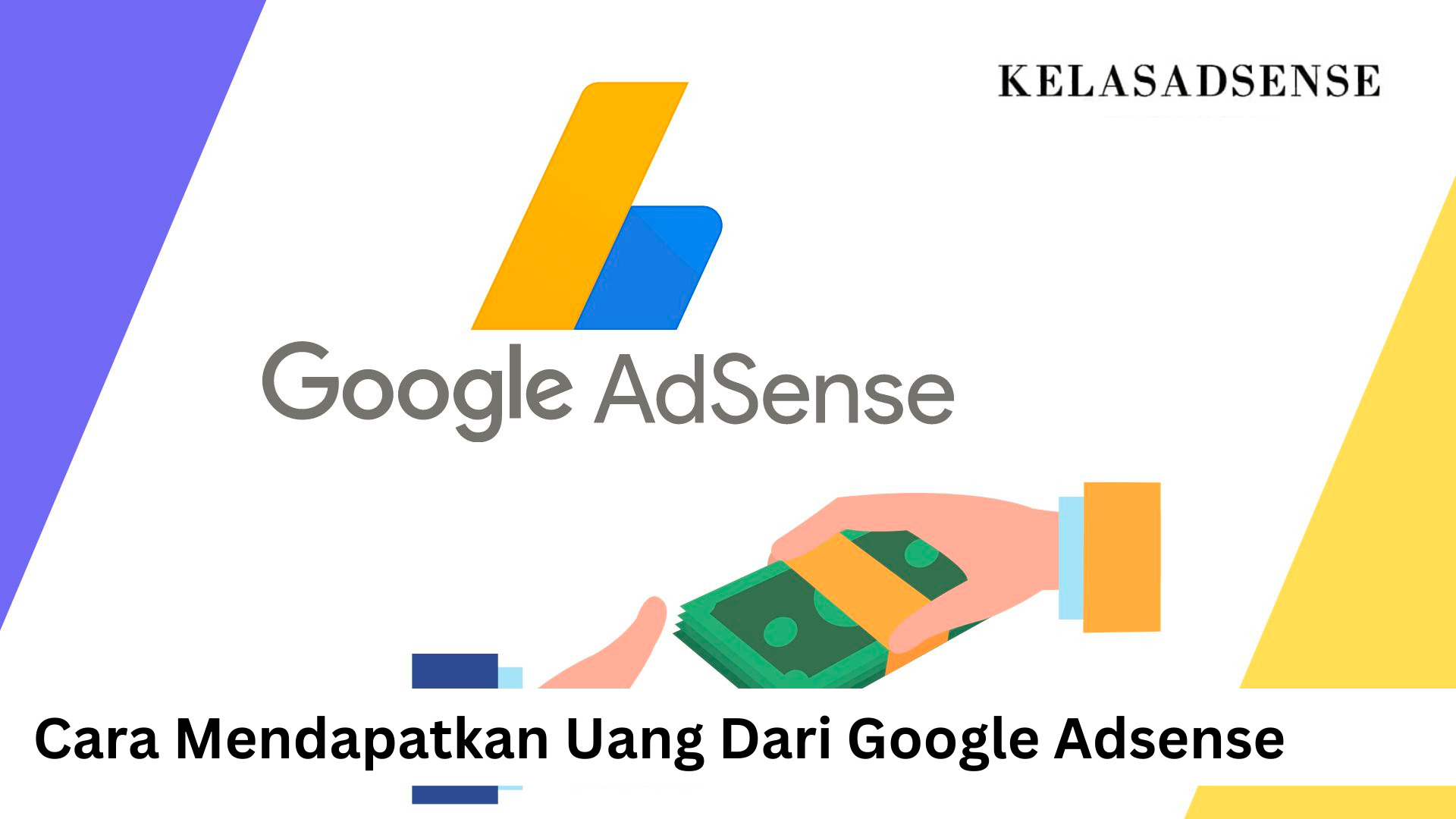kelasadsense.com – Cara Mengunci Aplikasi Di Android , Dalam era teknologi modern yang terus berkembang, perangkat Android telah menjadi bagian tak terpisahkan dari kehidupan sehari-hari kita. Dari berkomunikasi hingga mengelola pekerjaan, banyak aspek penting dari kehidupan kita tergantung pada aplikasi-aplikasi di perangkat Android. Namun, dengan penggunaan yang semakin luas ini, kekhawatiran tentang privasi dan keamanan juga semakin meningkat. Bagaimana kita bisa memastikan bahwa informasi pribadi dan data sensitif kita tidak jatuh ke tangan yang salah? Salah satu solusi yang dapat diterapkan adalah dengan mengunci aplikasi di perangkat Android.
Beberapa Cara Mengunci Aplikasi Di Android


Dalam artikel ini, kami akan membahas metode-metode yang dapat Anda gunakan untuk mengunci aplikasi Anda dan menjaga privasi Anda tetap terjaga.
1. Menggunakan Penguncian Bawaan (App Pinning) Android
Salah satu Cara Mengunci Aplikasi Di Android paling sederhana dan cepat untuk mengunci aplikasi di perangkat Android adalah dengan memanfaatkan fitur penguncian bawaan yang umumnya dikenal sebagai “Screen Pinning” atau “App Pinning”. Dengan menggunakan fitur ini, Anda dapat mengunci satu aplikasi secara eksklusif sehingga orang lain tidak bisa keluar dari aplikasi tersebut tanpa memasukkan kata sandi atau PIN.
Langkah-Langkah:
Buka Aplikasi yang Ingin Dikunci: Pertama-tama, buka aplikasi yang ingin Anda kunci.
Akses Tampilan Aplikasi Terbuka: Tekan tombol Overview (biasanya berbentuk persegi di bagian bawah layar) untuk melihat daftar aplikasi yang terbuka saat ini.
Pilih Aplikasi yang Ingin Dikunci: Pada daftar aplikasi terbuka, temukan dan pilih aplikasi yang ingin Anda kunci.
Aktifkan Pinning: Setelah Anda memilih aplikasi, cari ikon “pin” atau “tombol kunci” yang umumnya muncul di pojok layar. Ketuk ikon ini untuk mengaktifkan fitur pinning.
Konfirmasi Tindakan: Konfirmasikan tindakan ini, dan aplikasi akan terkunci dalam mode pinning. Untuk membuka kunci, biasanya Anda perlu melakukan gerakan swipe tertentu atau menggunakan kombinasi tombol yang telah ditentukan, tergantung pada versi Android yang Anda gunakan.
Meskipun metode ini sederhana, perlu diingat bahwa fitur penguncian bawaan ini mungkin tidak ada pada semua versi Android atau di semua perangkat. Pastikan Anda memahami cara kerja fitur ini di perangkat Anda sebelum mengandalkan metode ini sepenuhnya.
2. Menggunakan Aplikasi Pengunci Pihak Ketiga
Cara Mengunci Aplikasi Di Android dengan aplikasi , Selain fitur bawaan, ada banyak aplikasi pengunci pihak ketiga yang tersedia di Google Play Store. Aplikasi seperti AppLock, Norton App Lock, dan Smart AppLock memungkinkan Anda untuk mengunci aplikasi dengan lapisan keamanan tambahan.
Langkah-Langkah:
Unduh dan Instal Aplikasi Pengunci: Langkah pertama adalah mengunduh dan menginstal aplikasi pengunci yang Anda pilih dari Google Play Store.
Atur PIN atau Kata Sandi: Setelah aplikasi terinstal, buka aplikasi tersebut dan ikuti panduan untuk mengatur PIN atau kata sandi yang akan digunakan untuk mengakses pengunci.
Pilih Aplikasi yang Ingin Dikunci: Setelah PIN atau kata sandi diatur, Anda dapat memilih aplikasi yang ingin Anda kunci. Aplikasi pengunci pihak ketiga ini sering kali menyediakan antarmuka yang intuitif untuk mengatur penguncian pada aplikasi pilihan Anda.
Tentukan Pengaturan Keamanan Tambahan: Selain penguncian dasar, beberapa aplikasi pengunci pihak ketiga juga menyediakan pengaturan keamanan tambahan seperti sidik jari atau pola pengenal.
Menggunakan aplikasi pengunci pihak ketiga memberi Anda lebih banyak kendali atas keamanan aplikasi Anda, dengan opsi tambahan seperti melacak percobaan yang gagal masuk dan mengamankan aplikasi dengan metode otentikasi yang lebih canggih.
Pertimbangan Penting
Dalam menjaga privasi dan keamanan data pribadi Anda, ada beberapa pertimbangan penting yang perlu Anda ingat:
Pilih Kombinasi Keamanan yang Kuat: Pastikan Anda menggunakan kombinasi PIN atau kata sandi yang kuat dan sulit ditebak oleh orang lain.
Pertimbangkan Sumber Aplikasi: Saat memilih aplikasi pengunci pihak ketiga, pastikan Anda hanya mengunduh aplikasi dari sumber yang tepercaya, seperti Google Play Store.
Jangan Lupakan Kode Akses: Pastikan Anda tidak lupa kode PIN atau kata sandi yang telah Anda atur. Jika Anda lupa, beberapa aplikasi pengunci pihak ketiga mungkin memiliki opsi pemulihan.
Pilih Aplikasi Dengan Fitur Tambahan: Beberapa aplikasi pengunci pihak ketiga menawarkan fitur tambahan seperti mengunci panggilan atau mengamankan folder khusus. Pertimbangkan kebutuhan Anda sebelum memilih aplikasi.
Akhir Kata
Dalam dunia yang semakin terhubung ini, mengamankan data pribadi dan menjaga privasi adalah tanggung jawab kita. Dengan mengunci aplikasi di perangkat Android, Anda dapat memiliki kendali lebih besar atas data pribadi Anda dan memberikan lapisan perlindungan tambahan terhadap ancaman keamanan. Pilihlah Cara Mengunci Aplikasi Di Android yang sesuai dengan kebutuhan Anda dan tetap waspada terhadap perkembangan dalam teknologi keamanan.